Acest ghid explică procedura de remediere a erorii „Nu se poate găsi modulul expres” în node.js, acoperind următoarele secțiuni:
- Care este cauza erorii Node.js „Nu se poate găsi modulul „express””?
- Cum se rezolvă eroarea Node.js „Nu se poate găsi modulul „express””?
- Concluzie
Care este cauza erorii Node.js „Nu se poate găsi modulul „express””?
Eroarea menționată în node.js apare atunci când utilizatorul încearcă să importe și să utilizeze metodele furnizate de „ expres ” modul fără instalare. Acest modul nu este implicit și nu este instalat automat la momentul „ npm ” inițializare. De exemplu, modulul „express” va fi instalat și utilizat în fragmentul de cod de mai jos fără instalare prealabilă:
const expresObj = cere ( 'expres' ) ;
consolă. Buturuga ( expresObj ) ;
Dupa cum ' expres ” nu este instalat local sau global, aceasta duce la generarea unui ” nedorit Modulul „express” nu poate fi găsit ” eroare, după cum se arată mai jos:
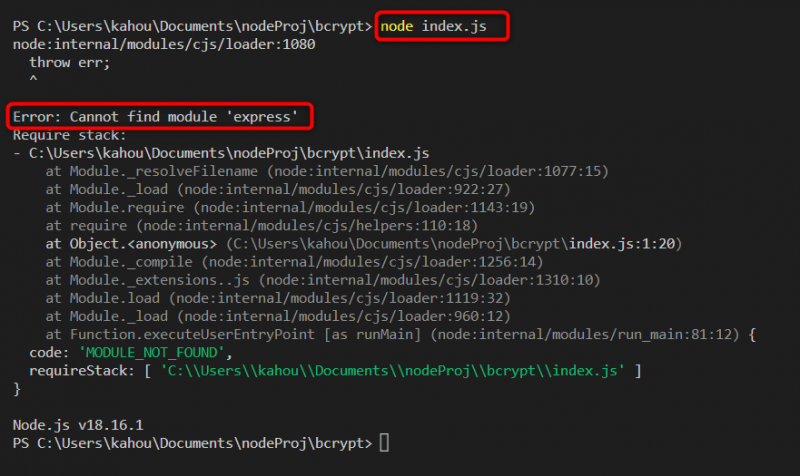
Cum se rezolvă eroarea Node.js „Nu se poate găsi modulul „express””?
Pentru a rezolva „ Modulul „express” nu poate fi găsit ” în node.js, dezvoltatorul trebuie să efectueze mai multe modificări în directorul de proiect node.js. Există mai multe remedieri pentru eroarea menționată și aceste remedieri variază de la sistem la sistem în funcție de problemă. Cu toate acestea, aceste remedieri sunt enumerate mai jos:
- Instalarea modulului „express” local sau global
- Configurarea unei variabile de mediu
- Ștergerea dosarului „node_modules”.
Remedierea 1: Instalarea modulului „express” local sau global
Șansa maximă de a rezolva un „ Modulul expres nu poate fi găsit ” eroarea în node.js este prin instalarea „ expres ” în directorul local node.js și la nivel global. Instalarea globală face modulul „express” disponibil pe sistemul dumneavoastră pentru toți utilizatorii și nu este nevoie să instalați acest modul din nou și din nou pentru fiecare proiect. Instalarea globală se realizează prin rularea comenzii menționate mai jos:
npm exprim - gFigura de mai jos confirmă instalarea globală a „ expres ”modul:
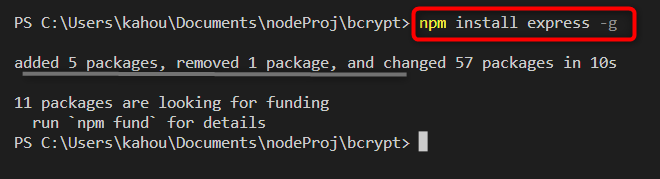
În cazul instalării locale în care domeniul de aplicare al unui modul instalat se află în directorul proiectului, executați comanda furnizată mai jos pe terminal:
npm install expressFigura de mai jos confirmă instalarea locală a unui „ expres ”modul:
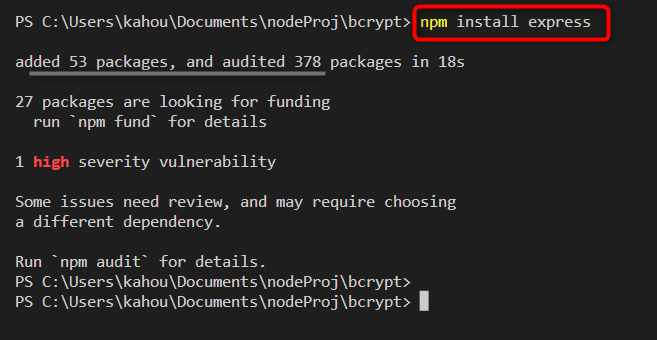
Mai mult, dezvoltatorul poate adăuga un strat suplimentar de confirmare despre instalarea unui node.js „ expres ” prin adăugarea opțiunii „ -Salvați ” cu comanda de instalare. Acest steag adaugă numele unui modul instalat și versiunea corespunzătoare a acestuia în „ pachet.json ” pentru a asigura disponibilitatea acelui modul în faza de compilare. Modulul în cazul nostru este „ expres ” și comanda modificată apare astfel:
npm install express -- SalvațiInstantaneul de mai jos arată instalarea modulului „express” și intrarea sa automată în „ pachet.json ” fișier:
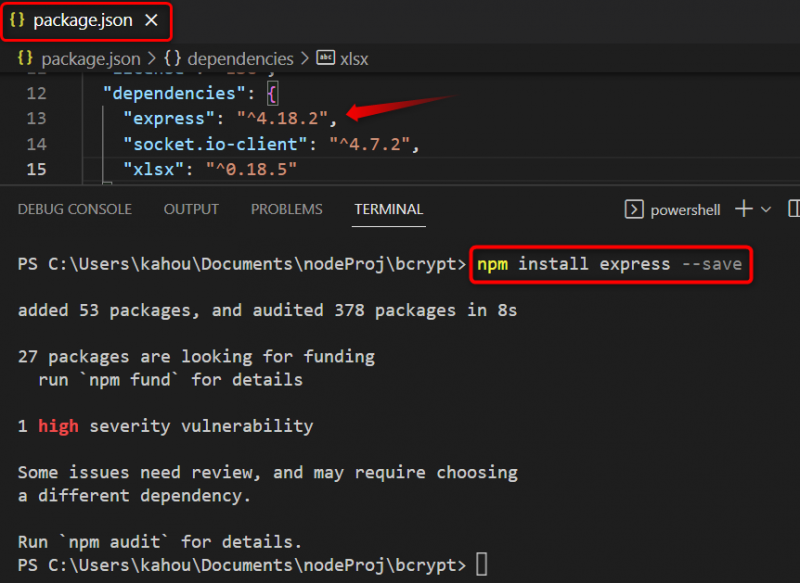
Verificarea pachetelor instalate
Pentru a verifica dacă „ expres ” este instalat local, rulați comanda prezentată mai jos:
lista npmCa rezultat a apărut lista pachetelor instalate local, dacă „ expres ” modulul este instalat numele său apare și în această listă:

Pentru a verifica modulul „express” la nivel global, executați comanda menționată mai jos:
lista npm - gCa rezultat, apare lista pachetelor instalate la nivel global, dacă „ expres ” modulul este instalat numele său împreună cu versiunea instalată apare pe această listă:

Remedierea 2: Configurarea unei variabile de mediu
Dacă după instalarea „ expres ” local sau global, aceeași eroare persistă, atunci este mai bine să configurați un ” NODE_PATH ” variabilă de mediu pentru modulele node.js. Aceasta oferă calea modulelor instalate către sistem, astfel încât modulul „express” instalat să devină accesibil pentru sistem. Comanda care trebuie executată pentru setarea variabilei de mediu „NODE_PATH” este prezentată mai jos:
SETX / NODE_PATH = '%Datele aplicatiei% \\ npm \\ module_noduri'Instantaneul de mai jos arată că variabila de mediu a fost setată cu succes:

Remedierea 3: Ștergerea dosarului „node_modules”.
Dacă „ Modulul expres nu poate fi găsit ”Eroarea încă nu este rezolvată după efectuarea remedierii descrise mai sus, atunci proiectul dumneavoastră node.js are nevoie de o repornire. Acest lucru se face prin ștergerea completă a „ module_noduri dosarul ” și ” pachet.json ” dosar. Scopul ștergerii este de a reconfigura toate modulele node.js instalate și de a reintroduce verificarea existenței acestora în „ pachet.json ” dosar.
Pentru a șterge folderul „node_modules” introduceți comenzile de mai jos:
rd / s / q 'module_noduri'„ rd ” înseamnă eliminarea directorului, „ /s ” opțiunea identifică, de asemenea, eliminarea tuturor directoarelor imbricate, iar „ /q ” opțiunea efectuează ștergerea în modul silențios.
Figura de mai jos arată ștergerea unui „ module_noduri ” folder:
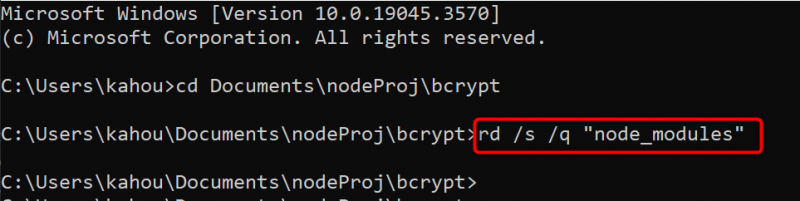
După ștergerea cu succes a „ module_noduri „, ștergeți „ package-lock.json ” dosar. Acest fișier conține datele complete despre fiecare modul sau pachet instalat în proiectul node.js. Comanda pentru a efectua această execuție este prezentată mai jos:
del pachet - Lacăt. jsonImaginea de mai jos arată că ștergerea unui fișier dorit este efectuată cu succes:
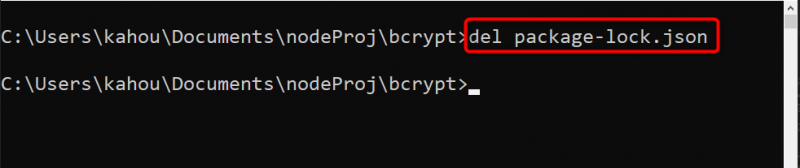
După ștergerea unui folder și fișier vizat, este mai bine să ștergeți „ cache ” deoarece poate conține date despre dependențele instalate anterior și datele acestora. Pentru eliminarea cache-ului, comanda menționată mai jos este utilizată împreună cu opțiunea „ -forta ” pentru a finaliza operația cu forță:
npm cache curat -- fortaFigura de mai jos arată că operația de eliminare a memoriei cache a fost efectuată cu succes:

După ștergerea folderelor specificate și eliminarea unui cache, formatul folderului de proiect node.js arată astfel:
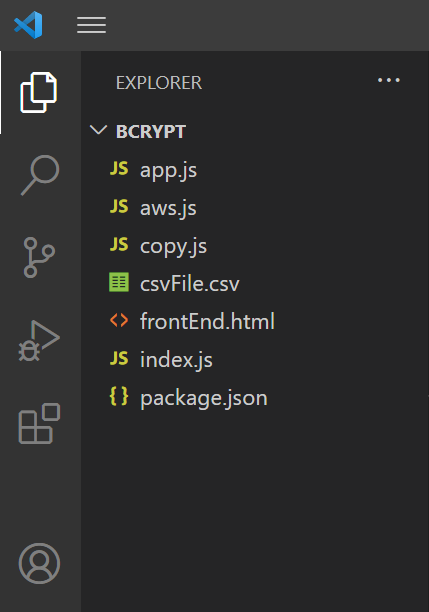
În cele din urmă, pentru a aduce toate resursele înapoi în timp ce reîmprospătați activele proiectului node.js. Executați „ instalare npm ” iar după execuție, veți asista la generarea automată a ” module_nod dosarul ” și ” pachet.json ” fișier:
instalare npmFigura de mai jos arată instalarea unor active node.js:
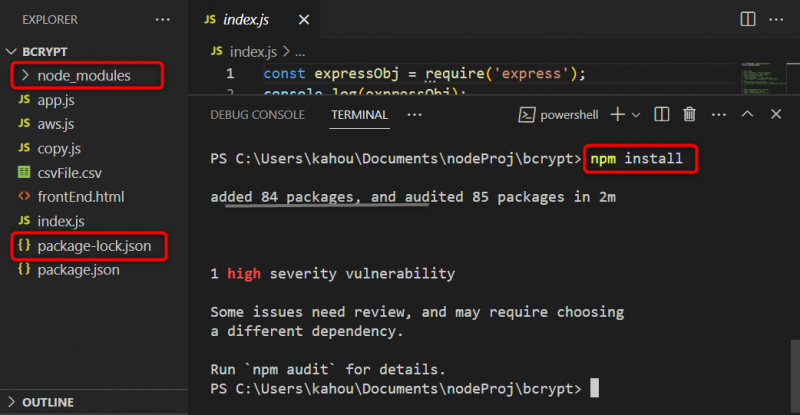
Acesta este totul despre rezolvarea erorii specificate în node.js.
Concluzie
Pentru a rezolva eroarea menționată în node.js, există mai multe remedieri care ar trebui efectuate, cum ar fi „instalarea modulului expres global sau local”, „setarea variabilei de mediu NODE_PATH” și „ștergerea folderului node_modules”. După ștergerea unui folder „node_modules” din proiectul node.js, este mai bine să reinstalați activele șterse executând „ instalare npm ” comanda. Acest ghid a explicat procedura de rezolvare a „ Modulul expres nu poate fi găsit ” eroare în node.js.